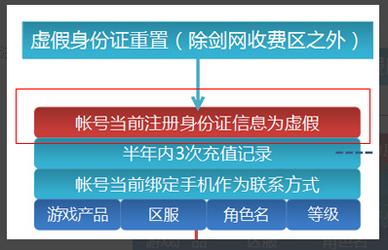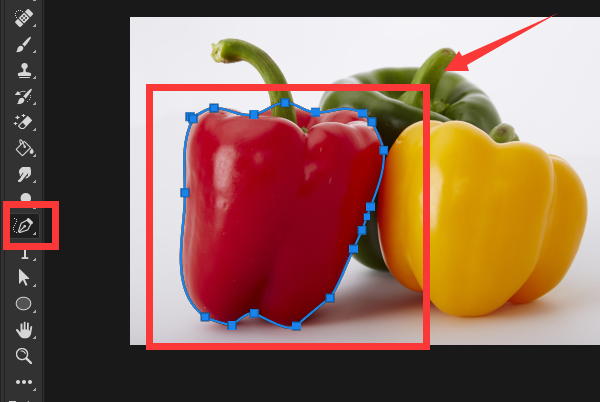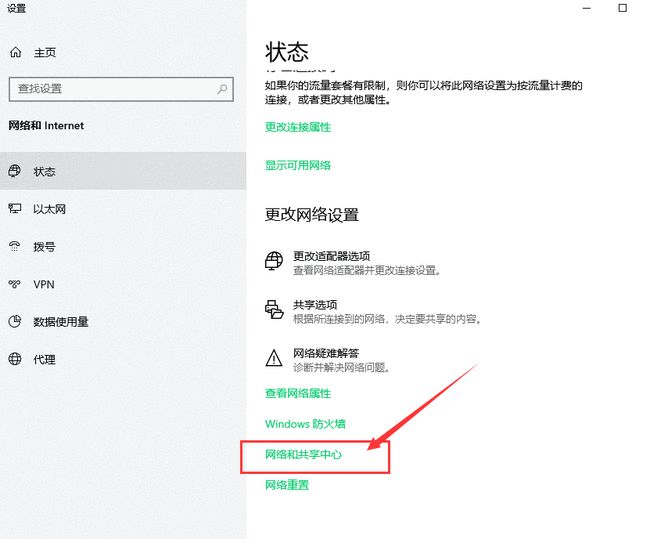怎样用PS把身份证照片做成复印件一样的效果
的有关信息介绍如下:
1、打开PS,打开手机拍好的身份证照片。2、如果拍的歪的话,点击“图像”-“旋转画布”-“任意角度”,这里我选择的是2°,如果不知道具体数值的话,可以多试几次,直到照片摆正为止。3、选择“矩形选框”,框选照片,然后点击“选择”-“修改”-“平滑”,“取样半径”输入“10”,高陆这样做的目的是将上一步的框选区倒圆角。温馨提示:要尽量按照图片中身份证的大小进行框选,以避免打印出的“复印件”身份证尺寸偏小,与实际尺寸不符;4、按照如下尺寸新建文件,即按照身份实际大小尺寸,分辨率大一些的原因是使得打印出来更清晰。5、将第3部框选好的选孝御区拖入到新建的文件中。6、按住“Ctrl+T”,进入“自由变换”工具,按住“Shift”拖拽照片的一角,使得照片布满整个区域。7、按住“Ctrl+M”,进入“曲线”命令,调整照片明暗度。8、将按照上述步骤编辑好的图片“另存为”,选“JPEG格式”,按照如下参数选择(基本都为默认),最后点击“确定”。9、新建WORD文档,并打开,插入刚刚保存好的身份证照片,将插入的照片按照如下选项编辑,戚慎顷目的是可以使得照片任意位置拖动。10、打印WORD文档即可,这样打印出来的文件基本跟复印件差不多,除了没有复印件清晰之外,基本没差啦~~~(连身份证上的圆角都有哦~~)。温馨提示:如果打印出来的照片明暗度不好,可以重复第7部,直到明暗度满意为止。